
Ovládací panel je jednou z častí systému Windows, ktorú zvyčajne máme k dispozícii, aby sme mohli upravovať určité aspekty týkajúce sa fungovania našej kópie systému Windows 10. Prístup k ovládacímu panelu je proces, ktorý závisí od toho, kde to robíme, môžeme mať jedno alebo druhé rozhranie.
Ovládací panel, ako sme ho vždy volali, je aký teraz sa volá Windows Settings, čo je obzvlášť pozoruhodné, pretože nám ponúkajú prakticky rovnaké funkcie, ale s iným užívateľským rozhraním. Aj keď nám ovládací panel zobrazuje typické rozhranie, ktoré poznáme, konfigurácia systému Windows je praktickejšia a menej vizuálna.
Ak ste si zvykli iba na sekciu Nastavenia systému Windows a chcete znova použiť tradičný ovládací panel, môžete v tom pokračovať. Existuje niekoľko spôsobov prístupu k tomuto panelu, ale v tomto článku vám ukážeme možnosť, ktorú ste pravdepodobne nepoznali a ktorú možno užitočné pri interakcii s tímom.
Prostredníctvom programu Windows Explorer môžemes prezerať obsah nášho tímu, ale môžeme tiež prejsť na ovládací panel a prechádzať rôznymi možnosťami konfigurácie, ktoré nám systém Windows sprístupňuje.
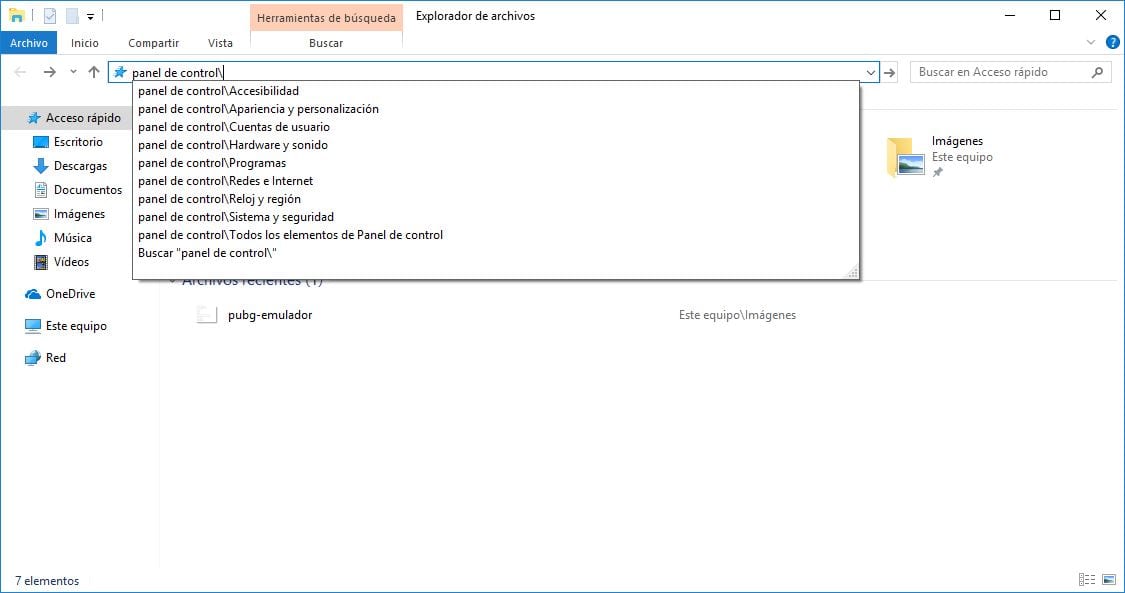
Aby sme mohli získať prístup k ovládaciemu panelu priamo z prieskumníka, musíme najskôr otvorte Prieskumníka a prejdite na panel s adresou, na panel, kde je zobrazené miesto, kde sa nachádzame.
Ďalej napíšeme Ovládací panel a stlačíme enter. Uvidíme, ako sa zobrazia všetky kategórie v tejto časti. Ak chceme prejsť do konkrétnej sekcie, musíme napísať «Ovládací panel \» a uvidíme, že sa zobrazí zoznam so všetkými kategóriami, ktoré v tejto sekcii nájdeme.